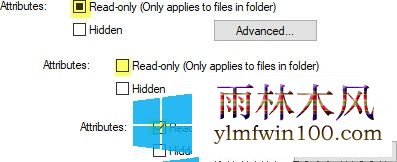Win10系统2004版本电脑怎么隐藏或只读文件/文件夹的方法
在Win10 2004系统下隐藏或只读文件/文件夹方法:
--找到文件
--右键点击它
--在“属性”下,选择“隐藏”。
--该文件将被隐藏。
要再次查看,可以使用此方法显示隐藏文件。
你应该知道一件事。 如果该复选框内部显示一个正方形,即文件夹的属性,则表示其中的某些项目是“隐藏”或“只读”,而有些则不是。
空白复选框表示没有项目具有该属性,而复选标记表示该文件或文件夹中的所有文件均具有该属性。
使文件在Windows 1o中只读
要将文件或文件夹的属性设置为只读,请按照下列步骤操作:
--找到文件
--右键点击它
--在属性下,选择只读。
--该文件现在将为只读,所做的更改将不会保存。
但是,您将能够使用其他名称保存该文件。
单击“高级”按钮(如上图所示),将打开另一个框,该框使您可以压缩或加密文件以及存档或索引项目。
说明:
隐藏文件是在“属性”中启用了“隐藏”属性的任何文件。 这些文件是隐藏的,因为它们通常是与操作系统相关的重要文件。 这些文件从普通视图中隐藏,因此不会被更改或删除。 虽然“隐藏”属性可以应用于文件和文件夹,但“只读”属性仅应用于文件夹内的文件。
以上就是Win10系统2004版本电脑怎么隐藏或只读文件/文件夹的方法的全部内容,希望以上的教程能帮到有需要的用户!

 雨林木风快速装机 V2021 Win10专业版64位
雨林木风快速装机 V2021 Win10专业版64位  雨林木风Ghost Win10x86 推荐专业版 V2021年02月(无需激活)
雨林木风Ghost Win10x86 推荐专业版 V2021年02月(无需激活)  雨林木风Ghost Win10x86 最新专业版 2021V03(自动激活)
雨林木风Ghost Win10x86 最新专业版 2021V03(自动激活)  雨林木风Ghost Win10 x64 全新专业版 2021.05月(免激活)
雨林木风Ghost Win10 x64 全新专业版 2021.05月(免激活)  雨林木风Ghost Win10 X64位 全新专业版 V202104(自动激活)
雨林木风Ghost Win10 X64位 全新专业版 V202104(自动激活)  雨林木风 Win10(2004) v2021.01 32位专业版
雨林木风 Win10(2004) v2021.01 32位专业版  雨林木风Ghost Win10 x64 官方专业版 v2021年03月(无需激活)
雨林木风Ghost Win10 x64 官方专业版 v2021年03月(无需激活)  雨林木风 Win10 (2004) v2021.01 64位专业版
雨林木风 Win10 (2004) v2021.01 64位专业版